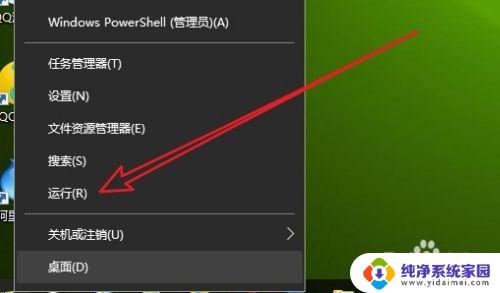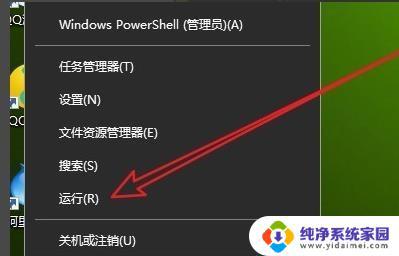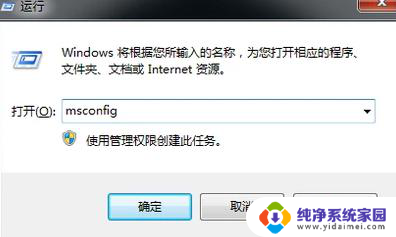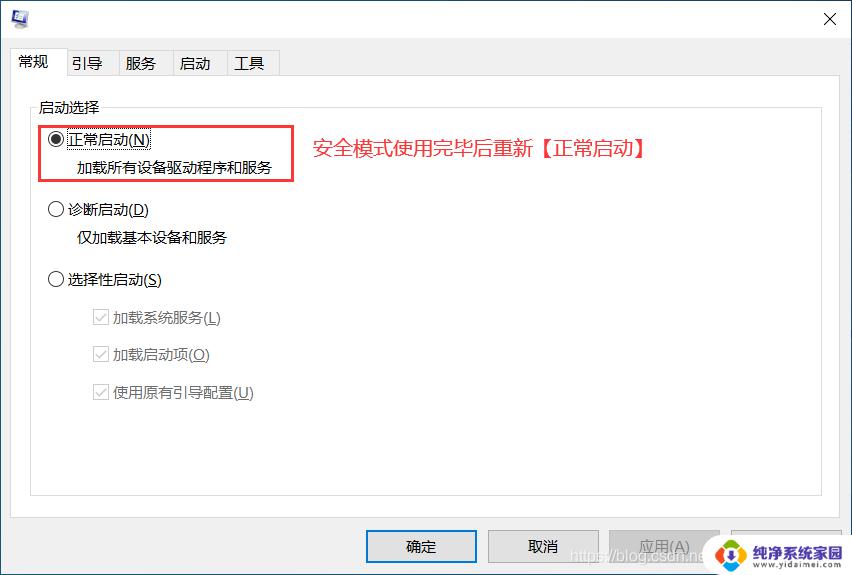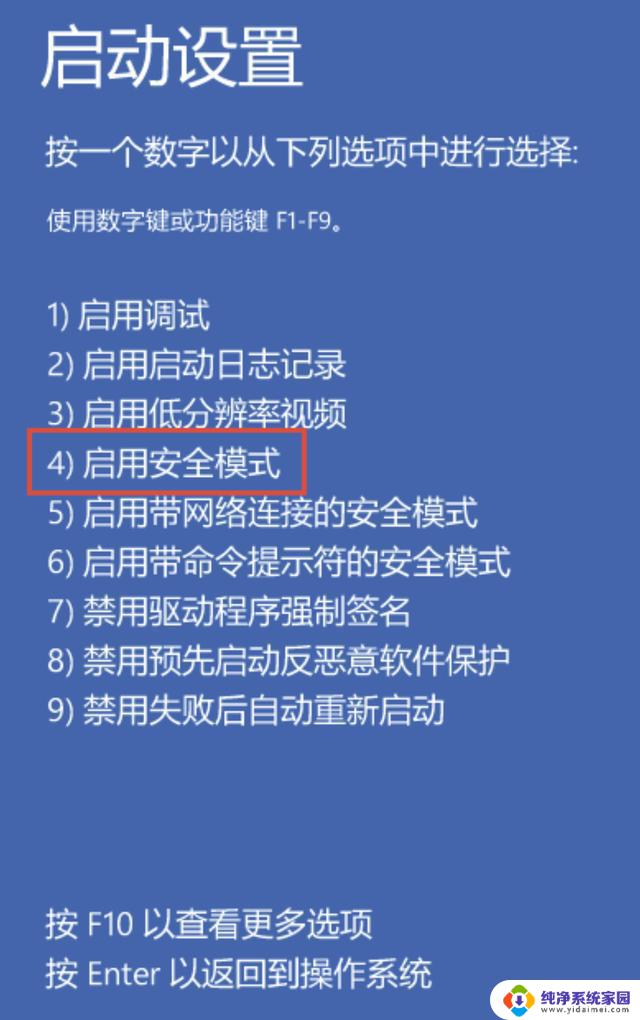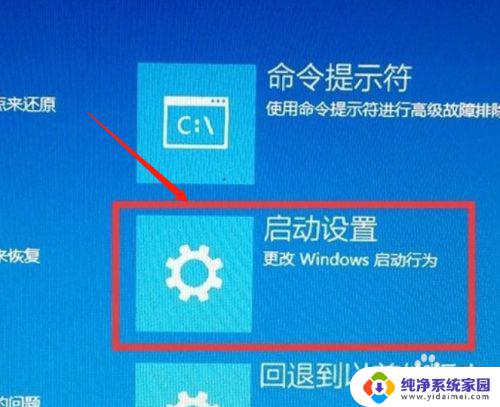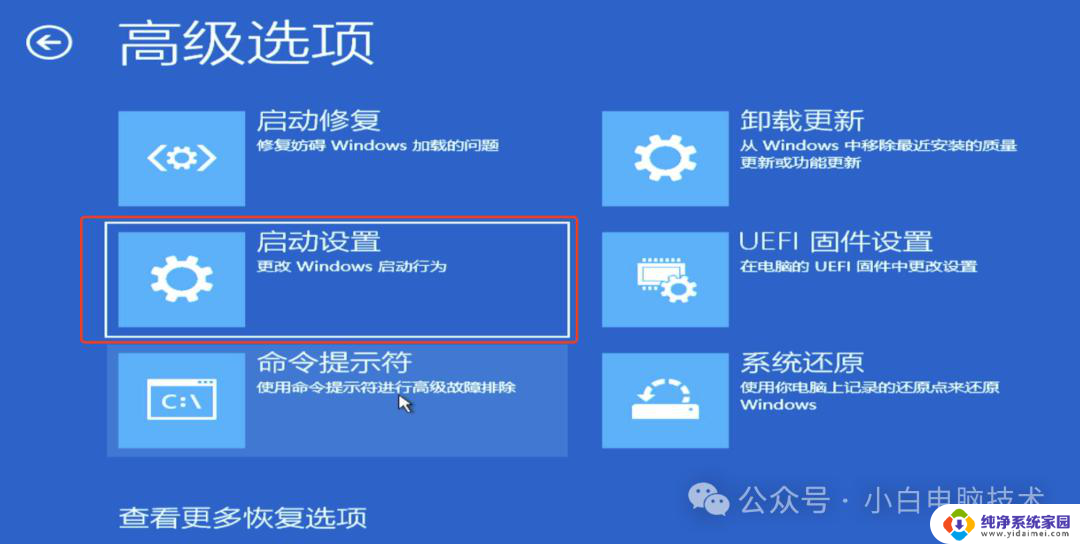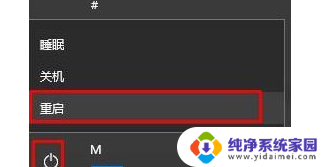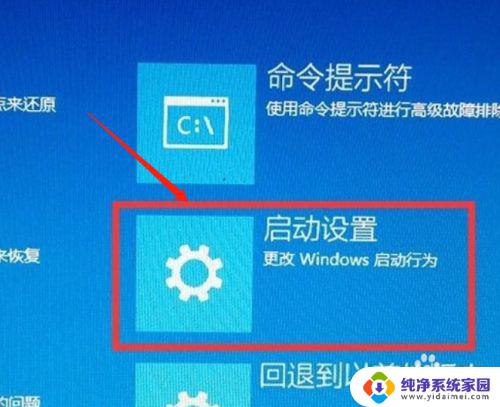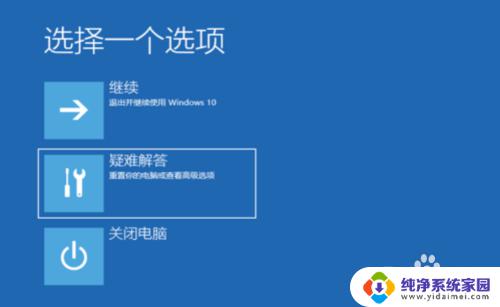笔记本电脑怎样退出安全模式 Win10如何安全退出安全模式
更新时间:2023-10-05 09:54:28作者:xiaoliu
笔记本电脑是我们日常工作和学习的必备工具之一,但有时候我们可能会遇到一些问题,例如系统崩溃或者软件冲突等,这时候进入安全模式是一个常见的解决办法,当问题解决后,我们需要安全退出安全模式,以便恢复到正常的工作模式。Win10系统下的笔记本电脑怎样退出安全模式呢?本文将为大家详细介绍Win10系统下的安全模式退出方法,帮助大家有效应对这一问题。
具体方法:
1.首先我们在左下角“开始”处右键单击,在弹出的菜单栏中找到“运行”。也可以使用快捷键“win+R”快速打开。
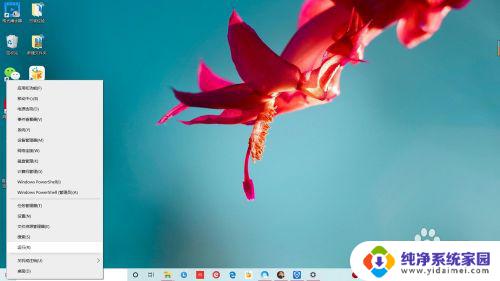
2.在弹出的运行菜单中“打开”后面填入“msconfig”,单击“打开”,打开系统配置界面。
3.系统配置“常规”菜单中“诊断启动”即为安全模式,要关闭安全模式我们需要点击“正常启动——确定”即可退出安全模式。
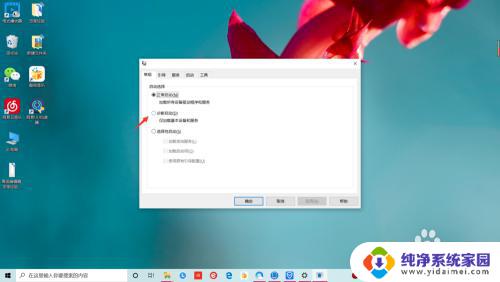
4.直接选择“重新启动”这样重启电脑之后就退出了安全模式,恢复正常模式。怎么样是不是很简单,你学会了吗?
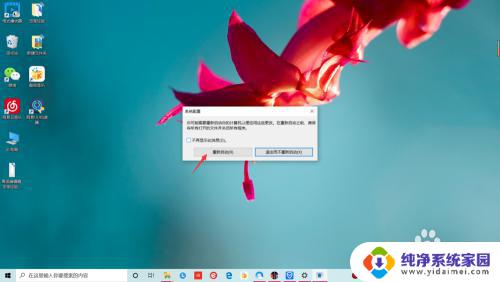
以上是有关笔记本电脑如何退出安全模式的全部内容,如果你遇到这种情况,可以尝试按照小编提供的方法来解决,希望这些方法对你有所帮助。